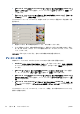HP Designjet T2300 eMFP Series-How to Use the Product
ジョブのより大きなプレビューを表示するには、プリンタ イメージの右側に表示されるジョブのサ
ムネイルまたは虫眼鏡アイコンをクリックします。
注記: Adobe Flash プラグインが入っていないブラウザでは、ジョブのイメージが黄みがかって表
示されます。Adobe Flash プラグインのバージョン 7 以上が入っているブラウザでは、プリンタに取
り付けられている用紙にジョブのイメージが印刷された状態の高機能プレビューが表示されます。
キュー内のジョブを印刷するタイミングを選択する
注記: [印刷の開始] オプションは、PostScript ジョブでは使用できません。
キュー内にあるファイルを印刷したい時点で選択できます。[セットアップ] タブを選択し、[プリン
タ設定] - [印刷の開始] を選択します。
選択可能な 3 つのオプションがあります。
●
[処理後] が選択される場合、プリンタはページ全体が処理され印刷が開始されるまで待機しま
す。これは最も時間がかかる設定ですが、大量で複雑な印刷の場合に最高の印刷品質を保証しま
す。
●
[すぐに] が選択される場合、プリンタはページの処理時に印刷します。これは最速の設定です
が、プリンタはデータを処理するために、印刷の途中で終了する場合があります。この設定は、
濃い色の複雑なイメージには推奨されません。
●
[最適化] が選択される場合 (これはデフォルト設定です)、プリンタはページの印刷を開始する
最適な時間を計算します。通常は、[処理後] および [すぐに] の設定間で最適な調整を行いま
す。
キュー内の特定ジョブを優先させる
キュー内の任意のジョブを選択して、次に印刷するジョブにすることができます。ジョブを選択した
ら、[再印刷] をクリックします。
ネスティングがオンになっている場合は、優先させたジョブも他のジョブと一緒にネスティングされ
ます。このジョブをどうしても次に印刷する必要があり、他のジョブとネストしない場合は、まずネ
スティングをオフにして、前述の方法でキューの先頭にジョブを移動します。
キューからジョブを削除する
通常の環境では、印刷後にキューからジョブを削除する必要はありません。これは、さらにファイル
が送信されるとキューの末尾からジョブが消えていくためです。ただし、ファイルを間違って送信
し、それを印刷しないという場合は、ジョブを選択して、[削除] を選択することができます。
同じ方法で、まだ印刷されていないジョブを削除することもできます。
ジョブが現在印刷中 (ステータスが「印刷しています」) の場合は、[キャンセル] を押し、次に [削除]
を選択することができます。
キュー内のジョブを再印刷またはコピーする
キュー内のジョブのコピーを再印刷または作成するには、内蔵 Web サーバでジョブを選択し、[再印
刷] アイコンをクリックして、部数を指定します。ジョブはキューの先頭に移動されます。フロント
パネルからキュー内でまだ印刷されていないジョブの印刷物を複数部作成するには、ジョブを選択
し、[部数] を選択して、必要な部数を指定します。上記の設定は、ソフトウェアで指定された値よ
り優先されます。
104
第 11 章 ジョブ キューの管理 JAWW